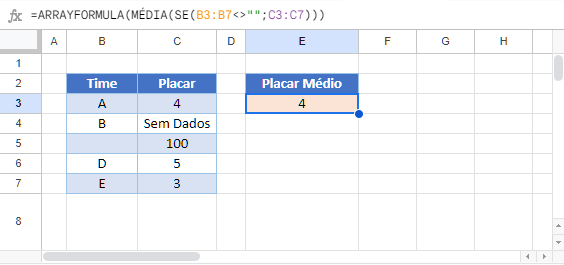Média Se Não Estiver Em Branco – Excel e Google Sheets
Este tutorial demonstrará como calcular a média de um conjunto de números ignorando valores em branco ou categorias no Excel e no Google Sheets.
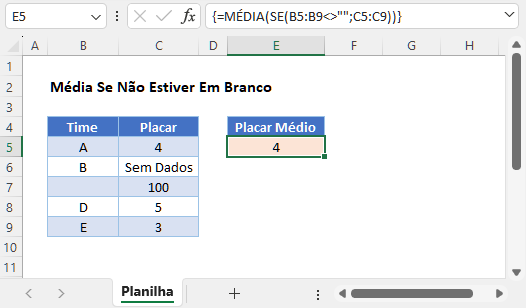
Ignorar Valores em Branco com a Função MÉDIA
A função MÉDIA ignora automaticamente todas as células que estejam em branco ou que contenham texto.
Este exemplo usa a função MÉDIA para calcular o Placar Médio, que ignorará o texto e os valores em branco na coluna C:
=MÉDIA(C3:C7)
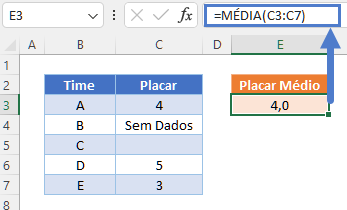
Tratar Valores de Texto como Zero com a Função MÉDIAA
Para tratar os valores de texto como zero no cálculo, use a função MÉDIAA.
Observe como esse exemplo inclui o valor de texto “Sem Dados” no cálculo da média.
=MÉDIAA(C3:C7)
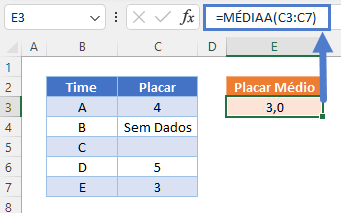
Este exemplo calcula a média dos valores 4, 0, 5 e 3
Ignorar Valores de Categoria em Branco Usando MÉDIASES
Este exemplo usa a função MÉDIASES para calcular a Placar Médio das equipes com nomes não em branco e ignora os Placares que são valores de texto.
=MÉDIASES(C3:C7;B3:B7;"<>")
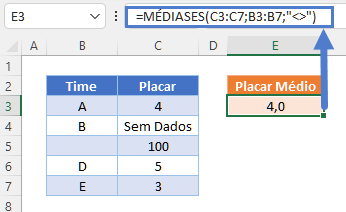
Ignorar Valores de Categoria em Branco – Matriz
Se você não tiver acesso à função MÉDIASES, poderá usar uma função MÉDIA e uma SE aninhadas.
=MÉDIA(SE(B3:B7<>"";C3:C7))
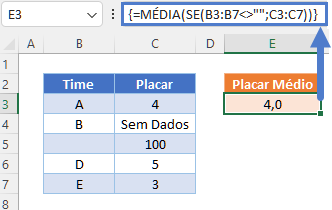
Essa fórmula usa a função IF para avaliar se o nome de cada Time não está em branco e usa apenas o Placar dos Times com nomes não em branco na função MÉDIA. A pontuação de 100 é ignorada, pois o nome do Time está em branco. A pontuação de “Nenhum dado” é ignorada, pois não é um valor numérico.
Nas versões do Excel de 2019 e anteriores, essa fórmula deve ser inserida como uma fórmula de matriz pressionando CTRL + SHIFT + ENTER. Isso não é necessário em versões posteriores
Esse exemplo também pode ser calculado usando uma função MÉDIASES, conforme mostrado abaixo.
Ignorar Valores de Categoria em Branco e Tratar o Texto como Zero
Para tratar os Placares de valores de texto como 0 e, ao mesmo tempo, ignorar os Times com nomes em branco, podemos usar uma função MÉDIAA e IF aninhadas:
=MÉDIAA(SE(B3:B7<>"";C3:C7))
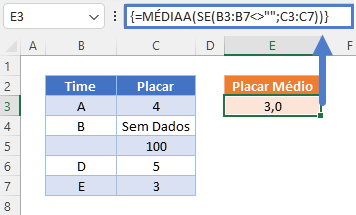
Essa fórmula usa a função SE para avaliar se o nome de cada Time não está em branco e usa apenas os Placares das Times com nomes não em branco na função MÉDIAA. A pontuação de 100 é ignorada porque o nome do Time está em branco. A pontuação de “Nenhum dado” é tratada como 0 pela função MÉDIAA e, portanto, é calculada uma média de 3,0.
Nas versões do Excel de 2019 e anteriores, essa fórmula deve ser inserida como uma fórmula de matriz pressionando CTRL + SHIFT + ENTER. Isso não é necessário em versões posteriores
Média Se Não Estiver em Branco no Google Sheets
A maioria desses exemplos de fórmula funciona da mesma forma no Google Sheets e no Excel, mas com algumas exceções:
Sempre que uma função SE estiver aninhada em outra função e fizer referência a um intervalo de células, o Planilhas Google precisará tratar a fórmula como uma fórmula de matriz usando a função ARRAYFORMULA:
=ArrayFormula(MÉDIA(SE(B3:B7<>"";C3:C7)))